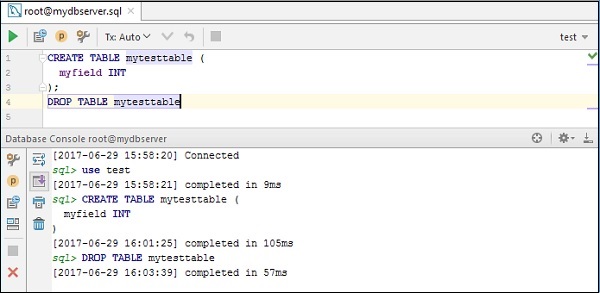Pycharm - Công cụ cơ sở dữ liệu
PyCharm hỗ trợ hỗ trợ giao diện với nhiều loại cơ sở dữ liệu khác nhau. Khi người dùng cấp quyền truy cập vào cơ sở dữ liệu đã tạo, nó cung cấp sơ đồ lược đồ của cơ sở dữ liệu với các công cụ viết SQL cung cấp khả năng hoàn thành mã. Trong chương này, chúng ta sẽ tập trung vào kết nối cơ sở dữ liệu MySQL, bao gồm các bước sau.
Thêm nguồn dữ liệu
Điều quan trọng cần lưu ý là PyCharm hỗ trợ nhiều loại kết nối cơ sở dữ liệu.
Bước 1
Mở cửa sổ công cụ cơ sở dữ liệu View -> Tool Windows -> Database> và mở hộp thoại có tên Data Sources and Dialog.
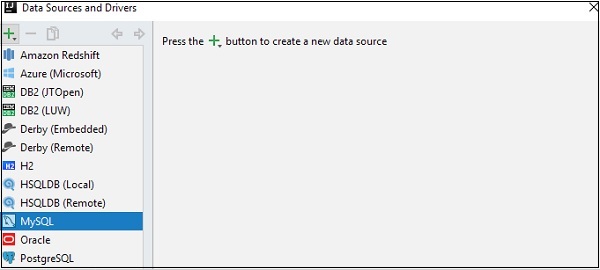
Bây giờ, hãy chọn MySQL cơ sở dữ liệu để thêm một nguồn dữ liệu mới.
Bước 2
Người dùng nên tải xuống các tệp trình điều khiển bị thiếu để có kết nối thích hợp với MySQL database.

Bước 3
Bây giờ, chỉ định cài đặt cấu hình để đạt được kết nối.
Host − Nếu máy chủ cơ sở dữ liệu của bạn nằm trên một máy tính khác, hãy thay thế localhost bằng địa chỉ IP của máy chủ lưu trữ, ví dụ: 172.20.240.163.
Port − Cổng máy chủ MySQL mặc định là 3306. Nếu máy chủ của bạn sử dụng một cổng khác, hãy chỉ định cổng đó.
User and Password − Đây là những thông tin cần thiết.
Bước 4
Luôn đảm bảo rằng kết nối cơ sở dữ liệu thành công thông qua Test Connection đặc tính.

Kiểm tra kết nối cũng liên quan đến việc tạo bảng kiểm tra thông qua truy vấn và thực thi chúng. Sau khi thực thi thành công, bạn có thể bỏ cơ sở dữ liệu.